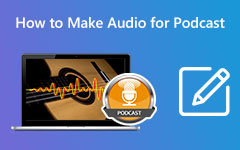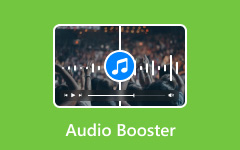Jak synchronizować dźwięk i wideo: poznaj profesjonalne sposoby synchronizacji
Czy masz jakieś pliki, których audio i wideo nie są zsynchronizowane? Następnie możesz zaświadczyć, że oglądanie tego rodzaju klipów jest irytujące. Cóż, nikomu nie spodoba się wideo z niezharmonizowanym dźwiękiem, mimo że jakość wideo jest doskonała, prawda? Z drugiej strony istnieją inne powody, dla których niektórzy muszą synchronizować wideo i audio. Jednym z motywów tego aktu jest wyprodukowanie teledysku lub dowolnej treści, która musi mieć podkład muzyczny. Dzisiejszy kamerzysta nie będzie odtwarzał wybranej przez siebie muzyki w tle podczas nagrywania wideo, ponieważ to nie zadziała.
Dzięki tej innowacyjnej technologii kamerzyści i montażyści wideo preferują nakładanie warstw lub dubbingowanie, które w prostszej formie synchronizują. Dlatego ta synchronizacja jest idealną operacją dla początkujących i średniozaawansowanych edytorów wideo. Uczmy się więc wszyscy jak zsynchronizować audio i wideo w profesjonalny, ale prosty sposób poniżej.
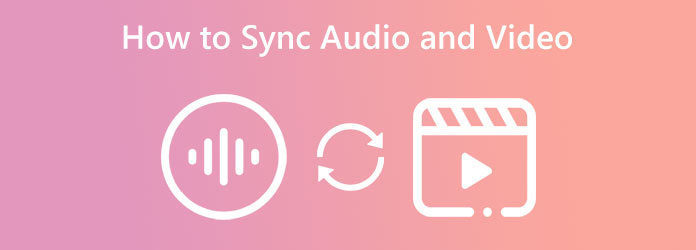
Część 1. Dlaczego audio i wideo nie są zsynchronizowane
Wyjaśnijmy, dlaczego napotykamy problem braku synchronizacji wideo i audio. Niezależnie od tego, czy jest to zamierzone, czy niezamierzone, nadejdzie czas, kiedy w filmie pojawi się ten problem techniczny. Ta sprawa jest zdefiniowana lub występuje w dwóch scenariuszach, a pierwszy to dźwięk opóźnienia dźwięku lub scena, w której po raz pierwszy widzisz treść wideo bez dźwięku. Po drugie, dźwięk jest odtwarzany wcześniej lub przed pojawieniem się treści wideo. Istnieje wiele powodów, dla których występują te problemy. Aby pomóc Ci zrozumieć, jak to się dzieje, poniżej wymieniliśmy wszystkie możliwe czynniki.
- 1. Niewłaściwy sposób pobierania wideo i jeśli pobrałeś wideo z niewiarygodnej witryny.
- 2. Odtwarzanie wideo w kłopotliwym odtwarzaczu multimedialnym.
- 3. Odtwarzacz multimediów nie obsługuje typu formatu pliku wideo.
- 4. Niewłaściwe ustawienia urządzenia podczas użytkowania.
- 5. Ataki złośliwego oprogramowania, które doprowadziły do uszkodzenia pliku.
Dlatego możesz chcieć sprawdzić podane powody, aby w jakiś sposób powstrzymać Cię od pytania, dlaczego moje wideo i audio nie są zsynchronizowane. A jeśli z jakiegoś powodu przechowujesz już takie filmy w swoim magazynie plików, możesz polegać na świetnych narzędziach, które przedstawiamy poniżej.
Część 2. Jak zsynchronizować audio i wideo z popularnymi programami
Wymienione poniżej narzędzia to programy do pobrania, które można nabyć na swoim urządzeniu komputerowym. W związku z tym pozwól nam teraz skorzystać z samouczków dotyczących naszego największego dzisiejszego pytania, korzystając z poniższych wspaniałych narzędzi.
Jak zsynchronizować audio i wideo w Tipard Video Converter Ultimate
Tipard Video Converter Ultimate to znakomite oprogramowanie z potężnymi funkcjami edycji wideo dla Twoich potrzeb. Ma dosłownie wszystko, czego potrzebujesz od edytora wideo i jest świetny do użycia, jeśli dźwięk nie jest zsynchronizowany z twoim filmem. Co zaskakujące, narzędzie Audio Sync firmy Tipard Video Converter Ultimate umożliwia najprostszą i najszybszą synchronizację. Przeciągając ustawienia opóźnienia i głośności, błyskawicznie zharmonizujesz dźwięk swojego filmu. Ponadto zapewnia dodatkowe ustawienia wyjściowe na tej samej stronie, które pozwalają dostosować rozdzielczość, format, jakość i inne ustawienia wideo, w tym ustawienia audio. Oprócz procesu synchronizacji możesz także modyfikować koder dźwięku, częstotliwość próbkowania, kanał i szybkość transmisji.
Tymczasem nigdy nie możesz się mylić, jeśli chodzi o korzystanie z Tipard Video Converter Ultimate, ponieważ ma on najbardziej intuicyjny interfejs jako oprogramowanie. A jeśli chodzi o format, jaki masz dla swoich filmów, to niesamowite oprogramowanie może pracować z ponad 500 różnymi typami audio i wideo. Dlatego bez dalszych adieu, oto jak ostatecznie zsynchronizować audio i wideo.
Krok 1Zdobądź to najlepsze oprogramowanie dla komputera z systemem Windows lub Mac, klikając plik Do pobrania przyciski poniżej.
Krok 2Uruchom oprogramowanie i po przejściu do jego głównego interfejsu kliknij przycisk Toolbox opcja wśród menu w górnej części. Następnie spośród kolekcji narzędzi wybierz Synchronizacja dźwięku opcja. Następnie kontynuuj przesyłanie wideo z opóźnieniem dźwięku.
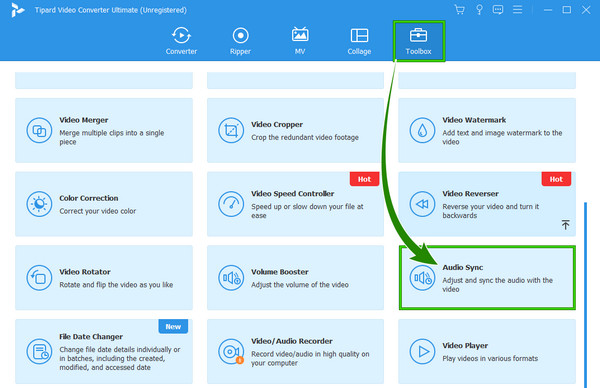
Krok 3Gdy wideo jest gotowe na podglądzie, możesz rozpocząć edycję dźwięku, dostosowując Opóźnienie ustawienie. Dostosuj go i graj, aby sprawdzić wideo, aż osiągniesz idealną synchronizację. Następnie możesz także dostosować głośność, jeśli zajdzie taka potrzeba. I klikając Zaczep ikona w Wydajność sekcji, będziesz mógł zobaczyć zaawansowane ustawienia modyfikacji swojego filmu.
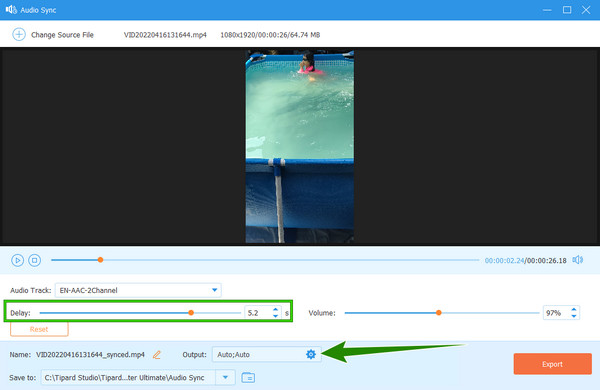
Krok 4Załóżmy, że trafiłeś Zaczep ikonę, oto ustawienia wstępne, którymi możesz się poruszać. W takim przypadku możesz dowolnie modyfikować wyjście wideo i audio zgodnie z własnymi preferencjami. Nie zapomnij kliknąć OK zakładka po.
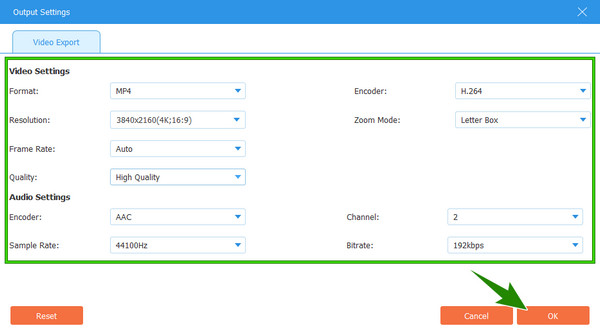
Krok 5Wreszcie możesz już trafić Export przycisk, aby utworzyć kopię nowo zsynchronizowanego dźwięku w pliku wideo.
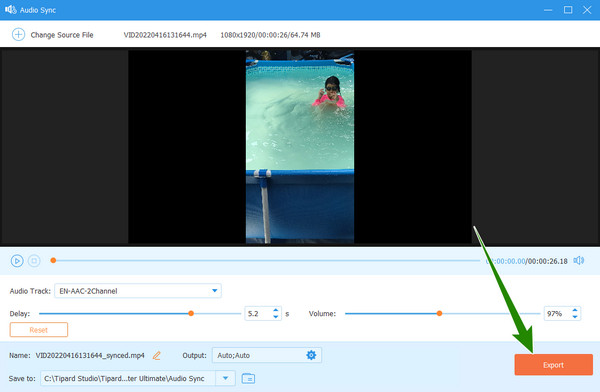
Jak zsynchronizować audio i wideo w Final Cut Pro
Final Cut Pro jest jednym z bohaterów, jeśli chodzi o synchronizację audio i wideo. To oprogramowanie ma zaawansowany system z intuicyjnym interfejsem, który możesz docenić. Podobnie jak poprzednie oprogramowanie, Final Cut Pro ma funkcję automatycznej synchronizacji, która analizuje wideo i audio oraz swobodnie je synchronizuje. Ta wspaniała funkcja działa najlepiej w przypadku wielu klipów wideo z różnych zasobów. Z drugiej strony nie jest to jedyna istotna funkcja, z której możesz korzystać w Final Cut Pro, ponieważ oferuje więcej! Jednak niezależnie od tego, jak wspaniałe jest, w tym oprogramowaniu wciąż można znaleźć pewne wady, a jedną z nich jest całkiem sporo, ponieważ działa tylko na komputerach Mac. Tak więc, jeśli ci to nie przeszkadza, oto samouczek, który możesz wykonać.
Krok 1Uruchom oprogramowanie po pobraniu go z App Store. Następnie przejdź do filet menu, kliknij import zakładka następnie Media opcję przesyłania plików wideo i audio, które chcesz zsynchronizować.
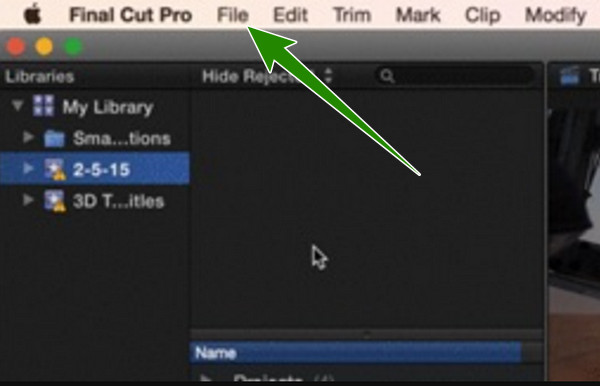
Krok 2Po przybyciu plików wideo i audio musisz je ze sobą sparować. Kliknij wideo i audio swojej pary, a następnie kliknij prawym przyciskiem myszy, aby zobaczyć Synchronizuj klipy opcja do wyboru.
Krok 3Po kliknięciu wspomnianej opcji pojawi się nowe okno. Stamtąd możesz synchronizować audio i wideo, zaznaczając odpowiednie opcje. Po procesie synchronizacji przeciągnij pliki na oś czasu, otwórz plik Inspektor dźwięku okno i naciśnij przycisk, który izoluje kanał. Następnie sprawdź dźwięk, aby zobaczyć, czy są poprawnie zsynchronizowane.
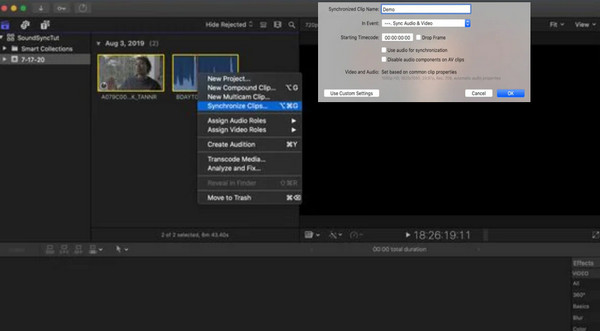
Jak zsynchronizować audio i wideo w Premiere Pro
Innym profesjonalnym oprogramowaniem, którego możesz użyć do synchronizacji plików, jest Premiere Pro. Jest to popularne oprogramowanie do edycji wideo, które gwarantuje wysoką jakość wyników w każdym procesie. Premiere Pro ma wiele wspaniałych funkcji, w tym cofanie wideo, a synchronizacja wideo i audio jest jednym z nich. Jednak w przeciwieństwie do dwóch pierwszych programów, Premiere Pro może być nieco czasochłonny i trudny w nawigacji. Ponadto przy niewłaściwej nawigacji podczas synchronizacji dźwięku pliki mogą nadal nie być zsynchronizowane. Niemniej jednak, wykonując poniższe czynności, możesz zapewnić sukces i wysoką jakość wyników.
Krok 1Uruchom Premiere Pro po procesie instalacji. Następnie prześlij pliki wideo i audio i przenieś je na oś czasu, aby rozpocząć synchronizację audio i wideo Premiere.
Krok 2Następnie wybierz i kliknij pliki, które chcesz zsynchronizować. Kliknij je prawym przyciskiem myszy, a następnie kliknij przycisk Spinacze przycisk, a następnie Synchronizować opcja.
Krok 3Po kliknięciu ostatniej opcji pojawi się okno dialogowe. Stamtąd wybierz opcję dla menu synchronizacji, które chcesz zastosować. Następnie kliknij OK aby zastosować zmiany.
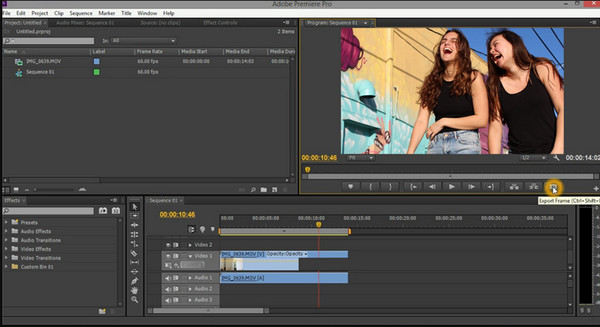
Jak zsynchronizować dźwięk w DaVinci Resolve
Wreszcie nadchodzi DaVinci Resolve. Jest to oprogramowanie do edycji wideo, które ma pełne funkcje, z których możesz korzystać za darmo. Ponadto jest to jeden z popularnych programów, którymi łatwo manipulować. Jest wyposażony w zaawansowane technologie, które pomagają mu utrzymać najwyższą pozycję w edycji wideo. Chociaż jego interfejs wygląda onieśmielająco, proces, który oferuje swoim użytkownikom, jest prosty i szybki. Jeśli chodzi o synchronizację dźwięku, DaVinci Resolve umożliwia wykonanie dwóch różnych metod, jednej przy użyciu osi czasu, a drugiej przy użyciu Media Pool. W ten sposób stworzyliśmy wytyczne, w których używana jest automatyczna synchronizacja dźwięku DaVinci Resolve, a to za pośrednictwem puli multimediów.
Krok 1Otwórz oprogramowanie i przejdź do jego Edytuj patka. Następnie wybierz pliki wideo i audio, które chcesz zsynchronizować w Pula mediów.
Krok 2Teraz kliknij prawym przyciskiem myszy pliki multimedialne i kliknij plik Automatyczna synchronizacja dźwięku wybór. Po kliknięciu tego wybierz Na podstawie Waveform i dołączania ścieżek wybór spośród podanych opcji.
Krok 3Na koniec przeciągnij pliki multimedialne na oś czasu. Następnie sprawdź zsynchronizowane audio i wideo, aby je zapisać. Kliknij tutaj, aby dowiedzieć się, jak to zrobić usuń znaki wodne Davinci Resolve.
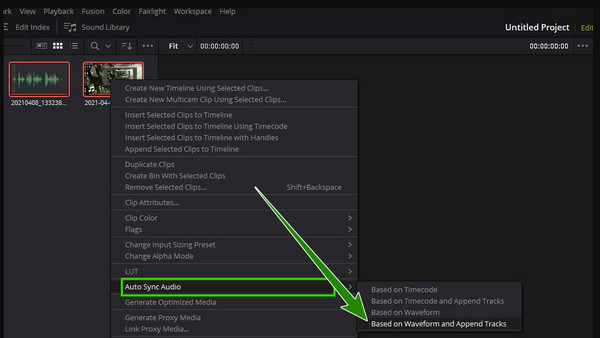
Część 3. Jak bezpłatnie zsynchronizować audio i wideo online
Teraz Online Converter to najlepszy wybór dla tych, którzy zamierzają bezpłatnie synchronizować audio i wideo online. Za pomocą tego narzędzia możesz łatwo rozwiązać problem z opóźnieniem dźwięku, ponieważ jest ono wyposażone w funkcję Stretch Audio. Ta funkcja wyeliminuje cichą część na początku filmu. Musisz jednak mieć silny internet, aby pomyślnie go wykonać. Jeśli tak, oto kroki, które należy wykonać.
Krok 1Odwiedź witrynę za pomocą przeglądarki internetowej. Po przybyciu na stronę główną kliknij przycisk Wybierz Plik aby przesłać wideo.
Krok 2Następnie przejdź i kliknij strzałkę na Opcje I wybierz opcję Rozciągnij dźwięk opcja.
Krok 3Następnie naciśnij Synchronizować przycisk, aby rozpocząć proces.
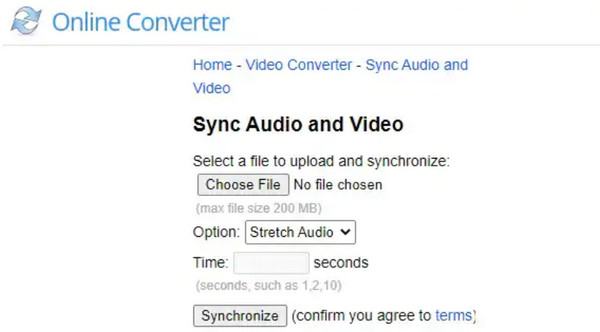
Część 4. Często zadawane pytania dotyczące synchronizacji audio i wideo
Jak naprawić opóźnienie dźwięku na iPhonie?
Odnotowano, że iPhone'y mają problemy z naprawianiem opóźnienia dźwięku. Dlatego najlepszym rozwiązaniem jest użycie aplikacji innej firmy, takiej jak AudioFix. Dzięki temu wystarczy uruchomić aplikację, przesłać wideo, poruszać się po narzędziu AudioFix Strong i wyeksportować go.
Jak działa synchronizacja dźwięku?
Synchronizacja audio i wideo to czynność, w której tempo dźwięku pasuje do czasu trwania wideo.
Dlaczego konieczna jest synchronizacja dźwięku z obrazem?
Dzieje się tak, ponieważ synchronizacja danych zapewni dokładność i zrozumiałość odtwarzania.
Wnioski
Wiesz, co teraz zrobić, gdy audio i wideo nie są zsynchronizowane. Podziel się swoją wiedzą ze znajomymi, aby wiedzieli jak zsynchronizować audio i wideo. Poza tym wszystkie narzędzia tutaj są wyjątkowo potężne. Ale jeśli chcesz najlepszego, użyj Tipard Video Converter Ultimate, ponieważ będzie to idealne rozwiązanie dla początkującego, takiego jak Ty, ze względu na płynny i łatwy do zrozumienia proces.